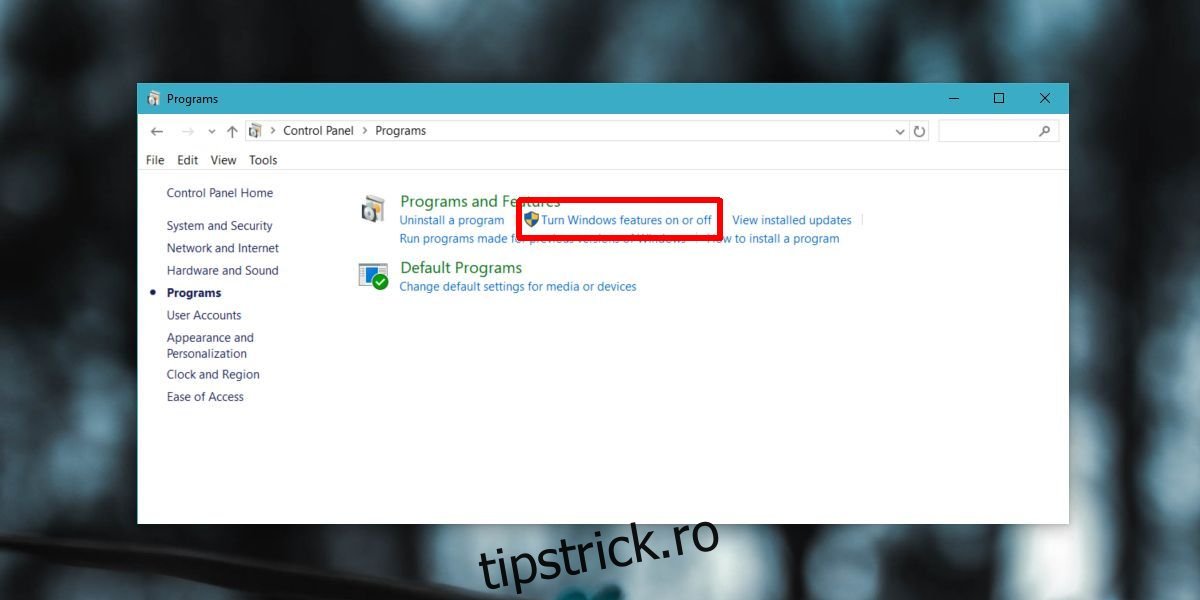Actualizarea Windows 10 Spring Creators este live pe canalul de producție. Puteți obține actualizarea Spring Creators acum fie prin Actualizări Windows, fie prin Instrumentul de creare media. Deoarece există o nouă actualizare majoră, aceasta înseamnă un singur lucru; bug-uri și erori. Evident, le vom acoperi și soluțiile lor, pe măsură ce mai multe dintre ele ies la suprafață. În acest moment, unii utilizatori văd eroarea 0x800f081e când încearcă să actualizeze actualizarea Spring Creators. Această eroare duce la eșecul actualizării. Iată o posibilă remediere.
Verificați mesajul de eroare
Windows folosește coduri de eroare generice, așa că, dacă vedeți eroarea 0x800f081e, trebuie să verificați mai întâi jurnalul de erori. Accesați următoarea locație de pe computer și verificați fișierul TXT numit setuperr.log. se va deschide cu Notepad.
C:$WINDOWS.~BTSourcesPanther
Dacă eroarea raportată este după cum urmează, sau ceva similar, de exemplu, legată de pachetul Windows Media Player, atunci soluția de mai jos vă va ajuta.
Operațiunea eșuată: Adăugați [1] pachet C:$WINDOWS.BTFODsDUf5d394a9-b4f4-457c-b5f8-438a6b8e72a0Microsoft-Windows-MediaPlayer-Package31bf3856ad364e35~amd64~~.cab. Eroare: 0x800F081E[gle=0x000000b7]
Fișierul jurnal poate conține alte mesaje de eroare și alte coduri de eroare. Dacă eroarea 0x800f081e este listată, atunci încercați această remediere.
Remediați eroarea 0x800f081e
Eroarea 0x800f081e are legătură cu pachetul de caracteristici Media pe care este posibil să l-ați instalat pe sistemul dvs. sau, poate, dacă rulați Windows N, pachetul vine preinstalat. Pentru a remedia problema, trebuie să scăpați de pachet, să actualizați Windows 10 la Spring Creators Update și apoi să îl instalați din nou.
Pentru a elimina pachetul de caracteristici media, inserați următoarele în bara de locație din File Explorer.
Control PanelPrograms
Faceți clic pe „Activați sau dezactivați funcțiile Windows”.
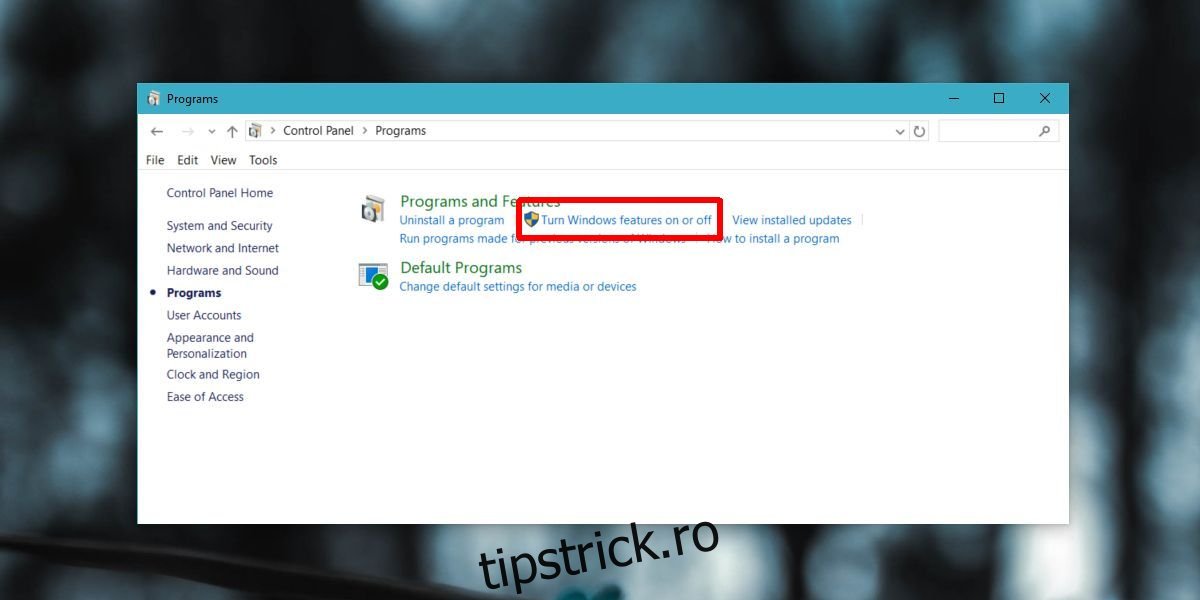
Se va deschide o altă fereastră. Așteptați ca lista de caracteristici să fie populată și căutați Funcții media în listă. Debifați opțiunea, faceți clic pe Ok și, pentru o măsură bună, reporniți sistemul. S-ar putea să credeți că este în regulă să săriți peste repornire, dar salvați-vă durerile viitoare și reporniți sistemul.
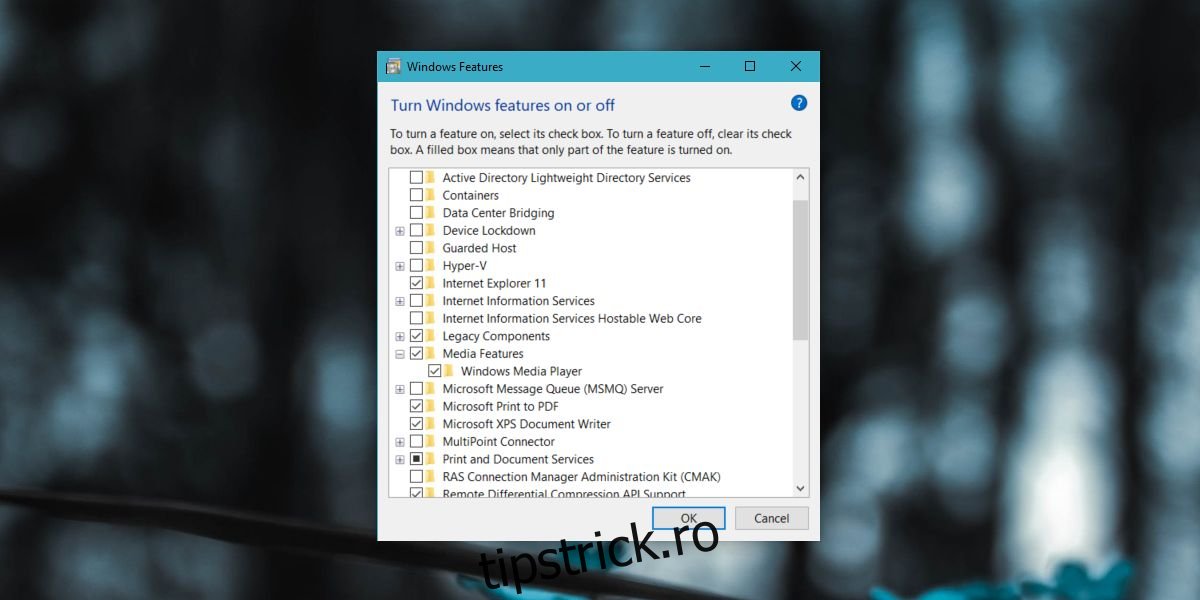
După repornire, executați din nou actualizarea și ar trebui să meargă fără probleme dacă această eroare a fost singurul lucru care o ținea. Dacă există alte erori care cauzează eșecul actualizării, va trebui să le rezolvați și pe acestea.
De asemenea, merită să parcurgeți postarea noastră despre pregătirea sistemului pentru o actualizare care prezintă lucrurile de bază pe care ar trebui să le faceți pentru a vă asigura că o actualizare nu eșuează. Dacă acest lucru nu ajută, puteți trece la nuclear și faceți o instalare curată.